
สารบัญ:
- ผู้เขียน John Day [email protected].
- Public 2024-01-30 13:07.
- แก้ไขล่าสุด 2025-01-23 15:12.



คุณเคยได้ยินไหมว่าการออกกำลังกายสามารถทำให้คุณมีความคิดสร้างสรรค์มากขึ้น?
ความกระตือรือร้นช่วยให้คุณขยายความคิดและสร้างความคิดสร้างสรรค์ หากคุณไม่ได้ออกกำลังกายบ่อยแต่ต้องการเพิ่มความคิดสร้างสรรค์ ไม่ต้องกังวล - นี่คือสิ่งสำหรับคุณ!
'Avatar Drawing Robot' นี้เป็นหุ่นยนต์วาดรูปที่เรียบง่าย แต่มี MESH บิดเบี้ยว มันสามารถวาดภาพในขณะที่ซิงโครไนซ์การเคลื่อนไหวกับเจ้าของ คุณสามารถสร้างงานศิลปะร่วมกันด้วย Drawing Robot ของคุณในขณะที่ออกกำลังกาย
คำแนะนำนี้สร้างขึ้นโดยนักออกแบบ MESH TAKEO INAGAKI ซึ่งเป็นส่วนหนึ่งของโครงการ 'MESH Meets Artists'
ภาพรวม:
- Make Drawing Robot (เป็นเค้กชิ้นหนึ่ง!)
- เชื่อมต่อ MESH GPIO Tag กับมอเตอร์
- สร้างสรรค์สูตรในแอพ MESH
- ใส่ MESH Move Tag ลงในกระเป๋าของคุณ
- เขย่ามันทั้งหมดเกี่ยวกับ!
ขั้นตอนที่ 1: วัสดุ
- 1 x MESH GPIO แท็ก
- 1 x MESH ย้ายแท็ก
- 5 x คลิปจระเข้
- สายจัมเปอร์ 2 เส้น
- 1 x ขวดพลาสติก
- 4 x ปากกาสี
- 1 x เทป
- 1 x ยางลบ
- 1 x งานอดิเรก เครื่องยนต์
และเช่นเคย คุณสามารถรับบล็อก MESH IoT บน Amazon ในราคาลด 5% พร้อมรหัสส่วนลด MAKERS00 เพื่อเป็นการขอบคุณสำหรับการตรวจสอบคำแนะนำของเราและรับข้อมูลเพิ่มเติมเกี่ยวกับบล็อก MESH IoT ที่นี่
ขั้นตอนที่ 2: สร้างขาหุ่นยนต์

แนบปากกาสี 4 ด้าม (หรือมากกว่านั้นหากต้องการ) กับขวดพลาสติกด้วยเทปกาวตามที่แสดงในภาพด้านบน
ขั้นตอนที่ 3: ติดมอเตอร์

ติดมอเตอร์เข้ากับขวดและติดคลิปที่ปลายมอเตอร์ ติดยางลบที่ด้านตรงข้ามของขวดเป็นตุ้มน้ำหนักตัวนับและยึดด้วยเทป
ขั้นตอนที่ 4: เชื่อมต่อ MESH GPIO Tag

ต่อสายไฟเข้ากับมอเตอร์ และปลายอีกด้านหนึ่งเข้ากับ VOUT และ GND ของ MESH GPIO Tag (ซึ่งเป็นปลั๊กด้านขวาบนและด้านซ้ายบนของแท็ก)
ขั้นตอนที่ 5: สร้างสูตรในแอพ MESH
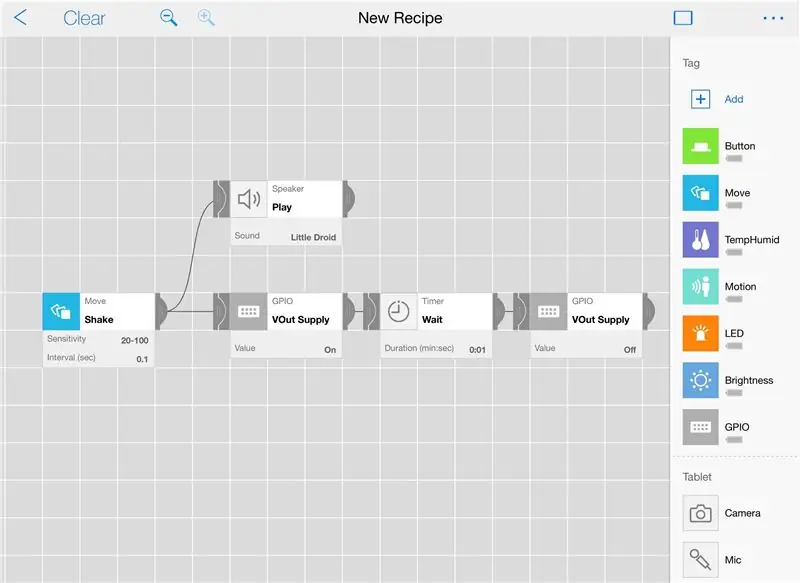
- เปิดแอป MESH (ใช้ได้กับ Android และ iOS)
- ลาก MESH Move, GPIO, Speaker Tags ลงบนผ้าใบ
- แตะที่ไอคอน MESH GPIO และเลือก Vout Supply - On
- ลากไอคอน GPIO อื่นลงบนผืนผ้าใบแล้วเลือก Vout Supply - Off
- เชื่อมต่อไอคอนตามที่แสดงด้านบน
- บันทึกเสียงที่คุณเลือกลงใน Speaker Tag (หรือเสียง 'Little Droid' ก็เท่ได้เช่นกัน!)
ขั้นตอนที่ 6: เขย่าแท็กย้าย
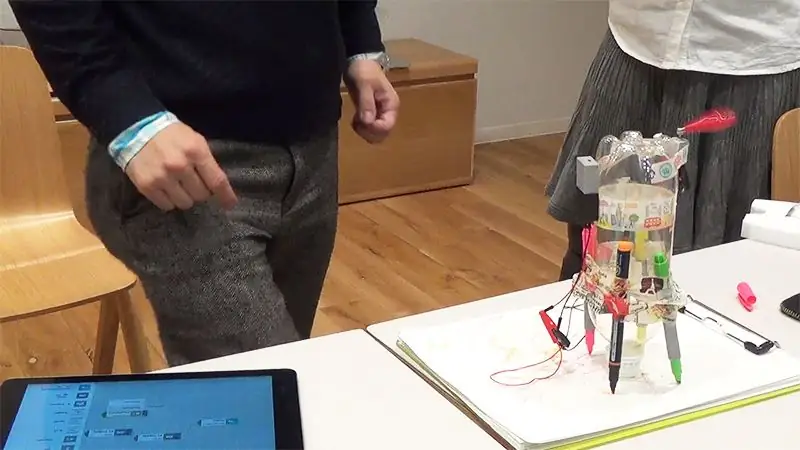
ตอนนี้คุณพร้อมที่จะออกกำลังกายแล้ว!
ขั้นแรก เพียงเขย่า MESH Move Tag เพื่อตรวจสอบว่าหุ่นยนต์ทำงานหรือไม่ จากนั้นใส่ Move Tag ลงในกระเป๋าของคุณแล้วเขย่า เขย่า เขย่า! สนุกกับการวาดรูปด้วย Avatar Robot ของคุณ
แนะนำ:
LoRa Mesh Radio: 4 ขั้นตอน (พร้อมรูปภาพ)

LoRa Mesh Radio: นี่เป็นส่วนเสริมที่ค่อนข้างง่ายสำหรับโทรศัพท์มือถือเพื่อเปิดใช้งานการส่งข้อความแบบ SMS ในกลุ่มเมื่ออยู่นอกพื้นที่ครอบคลุมเซลล์หรือในสถานการณ์ภัยพิบัติ ใช้วิทยุ Semtech LoRa สำหรับการสื่อสารพลังงานต่ำ/ระยะไกล มีฮาร์ดแวร์ opti มากมาย
WiFi Mesh Synchronized LED Bars: 3 ขั้นตอน (พร้อมรูปภาพ)

WiFi Mesh Synchronized LED Bars: โปรเจ็กต์นี้เป็นชุดของแถบ LED ที่มี LED แบบดิจิตอลที่ควบคุมแยกกันได้ (WS2812b "Neopixels") พวกเขาอนุญาตให้ทำแอนิเมชั่นข้ามพวกเขาโดยไม่ต้องเชื่อมต่อเข้าด้วยกัน พวกเขาใช้ WiFi Mesh เพื่อเชื่อมต่อซึ่งกันและกัน และ
การแจ้งเตือนเครื่องซักผ้าโดยใช้ MESH: 4 ขั้นตอน (พร้อมรูปภาพ)

การแจ้งเตือนเครื่องซักผ้าโดยใช้ MESH: อ๊ะ! ฉันลืมเสื้อผ้าในเครื่องซักผ้า…คุณมักจะลืมหยิบเสื้อผ้าของคุณหลังจากล้างแล้วหรือไม่ สูตรนี้จะอัปเกรดเครื่องซักผ้าของคุณให้รับการแจ้งเตือนผ่าน Gmail หรือ IFTTT เมื่อเสื้อผ้าของคุณพร้อมลงรูป
ทำให้อุปกรณ์ในบ้านของคุณเป็นแบบอัตโนมัติโดยใช้ MESH และ Logitech Harmony: 5 ขั้นตอน (พร้อมรูปภาพ)

ทำให้อุปกรณ์ในบ้านของคุณเป็นแบบอัตโนมัติโดยใช้ MESH และ Logitech Harmony: คุณกำลังมองหาวิธีที่จะทำให้อุปกรณ์ในบ้านของคุณเป็นแบบอัตโนมัติโดยใช้ความพยายามเพียงเล็กน้อยหรือไม่? คุณเบื่อกับการใช้รีโมตคอนโทรลเพื่อสลับอุปกรณ์ของคุณ "เปิด" และ "ปิด"? คุณสามารถทำให้อุปกรณ์ของคุณเป็นแบบอัตโนมัติด้วย MESH Motion Sensor และ Logitech Ha
กล้องควบคุมการเคลื่อนไหวโดยใช้ MESH SDK: 6 ขั้นตอน (พร้อมรูปภาพ)

กล้องควบคุมการเคลื่อนไหวโดยใช้ MESH SDK: คุณต้องการทำให้กล้องของคุณเป็นอัตโนมัติเพื่อจับภาพช่วงเวลาที่ดีที่สุดของสัตว์เลี้ยงของคุณในขณะที่คุณไม่อยู่บ้านหรือไม่? MESH Motion Sensor ทำให้กล้องที่รองรับ SDK เป็นไปได้ ตัวอย่างเช่น เราได้วาง MESH Motion Sensor ไว้ข้างอาหารแมวและของเล่นแมวเพื่อค
